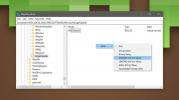LojiklSweep: Ustawienia systemowe tworzenia kopii zapasowych, pliki, foldery i klucze rejestru
Konieczne jest tworzenie kopii zapasowych ważnych dokumentów. W komputerze są pliki, których nie można ryzykować i nigdy nie wiadomo, kiedy nastąpi awaria dysku twardego lub wirus może uszkodzić pliki i foldery. Co więcej, każdy, kto ma złośliwe zamiary, może również usunąć twoje pliki, jeśli uzyska dostęp do twojego komputera. W każdym razie, jeśli masz gdzieś kopię zapasową swoich danych, w takich sytuacjach okaże się to prawdziwym ratownikiem. Chociaż narzędzia do odzyskiwania danych są w stanie odzyskać utracone pliki, często nie przywracają pełna integralność strukturalna, nie pozostawiając użytkownikom żadnej innej opcji niż ręczne naprawienie odzyskanego przedmiotów. Dziś mamy aplikację dla systemu Windows o nazwie LokijklSweep, który nie tylko umożliwia tworzenie kopii zapasowych ważnych plików i folderów, ale także pozwala zapisywać inne elementy systemu operacyjnego sam, taki jak bieżący profil użytkownika, pulpit, ulubione przeglądarki Internet Explorer, folder danych aplikacji Firefox, czcionki, moje dokumenty, moje Muzyka itp. Możesz dodać filtry do włączania i wyłączania określonych typów plików z operacji tworzenia kopii zapasowej oraz dołączać klucze rejestru do kopii zapasowej.
Główny interfejs aplikacji ma Początek, Opcje, Zapisz, Narzędzia, Dodaj, Zmień nazwę, Usuń i Testuj u góry. Po lewej stronie znajduje się lista wszystkich tworzonych projektów, natomiast w prawym panelu można wybrać elementy do utworzenia kopii zapasowej i dostosować konfigurację.

Jednak zanim zaczniesz korzystać z aplikacji, musisz ją zarejestrować i aktywować za pomocą numeru seryjnego (oczywiście za darmo). Wybierz rejestrację z głównego interfejsu, wprowadź dane na odpowiedniej stronie internetowej i skopiuj numer seryjny do aplikacji.

Aby rozpocząć tworzenie kopii zapasowej plików, musisz najpierw utworzyć projekt. Aby to zrobić, wybierz opcję Dodaj od góry i wprowadź nazwę projektu kopii zapasowej. Możesz mieć wiele projektów kopii zapasowych z różnymi elementami wybranymi do tworzenia kopii zapasowych w każdym z nich. Po wybraniu wszystkich elementów kliknij Zapisz, aby zachować wybrane elementy.

Po wybraniu wszystkich elementów kliknij nazwę projektu w lewym górnym rogu i wybierz opcję Dodaj w obszarze Harmonogramy tworzenia kopii zapasowych dostępne po prawej stronie.

Kreator harmonogramu rozpocznie prowadzenie przez proces konfigurowania harmonogramu tworzenia kopii zapasowych. Najpierw wprowadź nazwę harmonogramu i wybierz typ miejsca docelowego z Lokalnego lub Sieciowego, Pamięć masowa online i Obraz CD / DVD, a następnie kliknij Dalej.

Następnie wybierz folder jako lokalizację bazową i wybierz wcześniej określone opcje Dołączania lokalizacji, klikając prawym przyciskiem myszy w polu Dołączanie lokalizacji. Ponadto możesz wybrać przechowywanie plików przy użyciu ścieżki pasującej do lokalizacji źródłowej każdego pliku i nie czyść istniejącej kopii zapasowej.

Ustawienia zaawansowane pozwalają włączyć szyfrowanie i kompresję w celu zastosowania do kopii zapasowych. Możesz także wybrać preferowany poziom kompresji z Bez kompresji na Maksymalną kompresję.

Zaplanowaną kopię zapasową można skonfigurować tak, aby uruchamiała się automatycznie w odpowiedzi na jakiś wyzwalacz, lub można ją aktywować ręcznie, klikając przycisk Uruchom w obszarze Harmonogramy tworzenia kopii zapasowych. Ekran Postęp pozwala wyświetlić wiele informacji, takich jak Upływający czas, ETC, Szybkość, Pliki zakończone, Klucze zakończone, Rozmiar zakończony itp.

LogiklSweep działa zarówno w 32-bitowej, jak i 64-bitowej wersji systemu Windows XP, Windows Vista, Windows 7 i Windows 8.
Pobierz LogiklSweep
Poszukiwanie
Najnowsze Posty
BulkPicMe: zmiana rozmiaru, obracanie, odwracanie i zmiana formatu obrazu zbiorczo
BulkPicMe to darmowa aplikacja, która może zbiorczo wykonywać wiele...
Anuran: Record & Archive Custom Logs In Chronological Order
Anuran to aplikacja zwiększająca wydajność, służąca do rejestrowani...
Jak zablokować automatyczną aktualizację Chromium Edge w systemie Windows 10
Chromium Edge jest obecnie w fazie beta, a Microsoft jest gotowy pr...